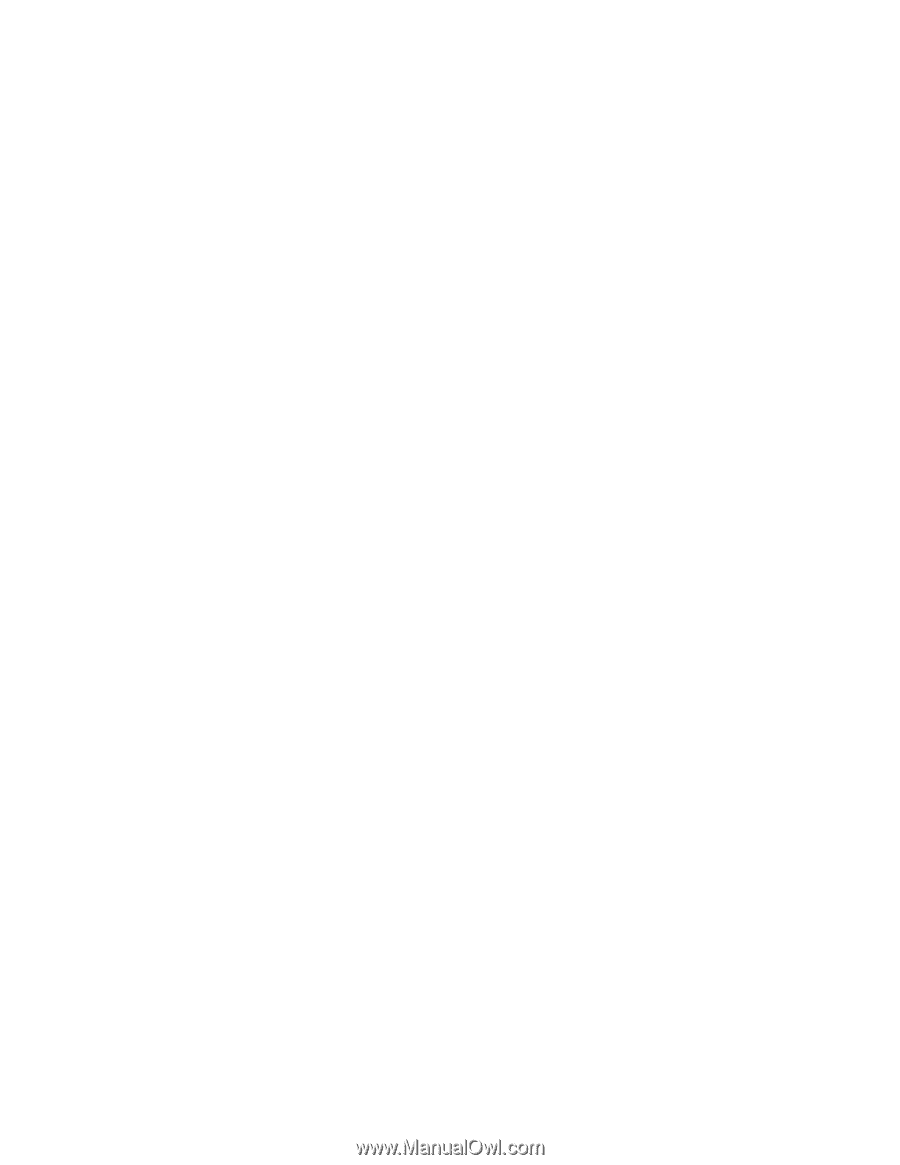Lenovo ThinkPad W530 (Brazilian Portuguese) User Guide - Page 57
Monitor Não PnP Genérico
 |
View all Lenovo ThinkPad W530 manuals
Add to My Manuals
Save this manual to your list of manuals |
Page 57 highlights
Pode definir qualquer resolução para o ecrã do computador ou o monitor externo. Ao utilizar os dois em simultâneo, a resolução de ambos é igual. Se definir uma resolução mais alta para o ecrã do computador, só poderá visualizar uma parte do ecrã de cada vez. Pode ver outras partes se mover a imagem com o dispositivo indicador TrackPoint ou com outro dispositivo indicador. Pode mover a saída de visualização para o ecrã do computador, o monitor externo ou ambos premindo Fn+F7. Ligar um monitor externo Para ligar um monitor externo, proceda do seguinte modo: 1. Ligue o monitor externo ao conector VGA ou ao conector Mini DisplayPort. 2. Ligue o monitor a uma tomada eléctrica. 3. Ligue o monitor externo. 4. Altere a localização da saída de visualização premindo Fn+F7. Isto permite alternar entre a visualização no monitor externo, no monitor do computador e em ambos os monitores. Nota: Se o computador não puder detectar o monitor externo, faça clique com o botão direito do rato no ambiente de trabalho e, em seguida, seleccione Resolução de ecrã. Faça clique no botão Detectar. Definir o tipo de monitor externo Para definir o tipo de monitor externo, execute o seguinte procedimento: 1. Ligue o monitor externo ao conector de monitor, e, em seguida, ligue o monitor a uma tomada eléctrica. 2. Ligue o monitor externo. 3. Faça clique com o botão direito do rato no ambiente de trabalho e, em seguida, faça clique em Resolução de ecrã. Nota: Se o computador não puder detectar o monitor externo, faça clique no botão Detectar. 4. Seleccione o monitor externo e defina a Resolução. 5. Faça clique em Definições avançadas. 6. Faça clique no separador Monitor. Verifique as informações do monitor para se certificar de que o tipo de monitor está correcto. Se estiver, faça clique em OK para fechar a janela; caso contrário, avance para os passos seguintes. 7. Se forem apresentados mais do que dois tipos de monitor, seleccione Monitor PnP Genérico ou Monitor Não PnP Genérico. 8. Faça clique em Propriedades. Se lhe for solicitada uma palavra-passe de administrador ou confirmação, introduza a palavra-passe ou forneça a confirmação. 9. Faça clique no separador Controlador. 10. Faça clique em Actualizar controlador. 11. Faça clique em Procurar software do controlador no meu computador e, em seguida, faça clique em Permitir escolha a partir de uma lista de controladores de dispositivos no computador. 12. Desmarque a caixa de verificação Mostrar hardware compatível. 13. Seleccione o fabricante e modelo correctos do monitor externo. Se não encontrar o monitor na lista, pare a instalação deste controlador e utilize o controlador fornecido com o monitor. 14. Depois de actualizar o controlador, faça clique em Fechar. 15. Faça clique em OK. Alterar a qualidade de cor do monitor externo Para alterar a qualidade de cor do monitor externo, execute o seguinte procedimento: Capítulo 2. Utilizar o computador 39